文章詳情頁
Win10如何還原打開方式 Win10還原打開方式的方法
瀏覽:188日期:2022-09-24 16:18:56
Win10如何還原打開方式?有時我們不小心弄錯了文件的打開方式,導致文件變成了其他圖標,雙擊文件也無法打開,這時我們該如何還原默認的打開方式呢? 下面小編就給大家帶來Win10還原打開方式的三種方法。
Win10系統下如何還原程序默認打開方式
方法一:
選中我們想要打開的文件,然后單擊鼠標右鍵,在彈出的菜單框中選擇打開方式,然后在展開的菜單中打開《選擇其他應用》選項。
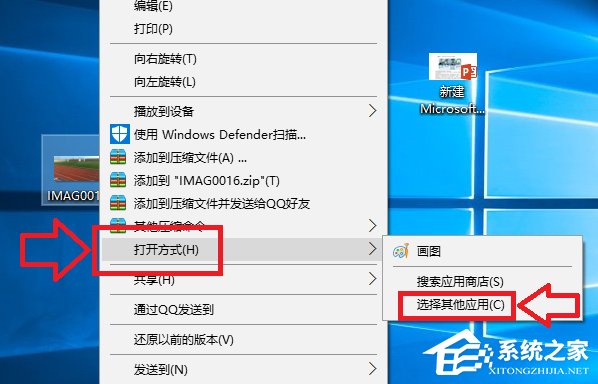
在彈出的窗口中,我們選擇打開《更多應用》選項。
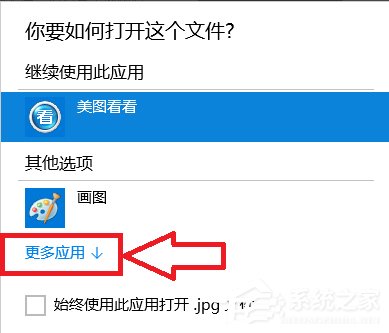
在程序列表中選擇我們想要打開的應用程序,如果以后一直想用這個程序的話我們就將《始終使用此應用打開.jpg文件》前面的 √ 選中,然后點擊確定。
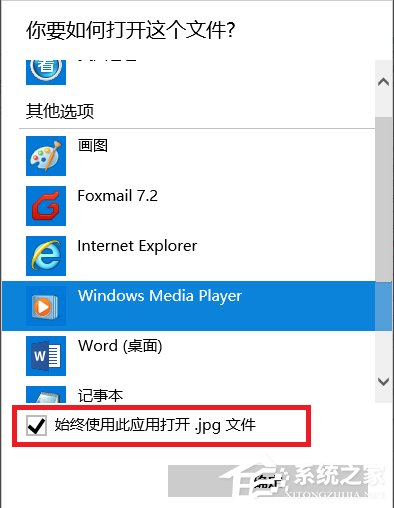
此時當我們再次打開我們的文件的時候,使用的應用程序就是剛才設置的程序。

方法二:
選中文件后單擊鼠標右鍵,在彈出的對話框中選擇《屬性》選項。
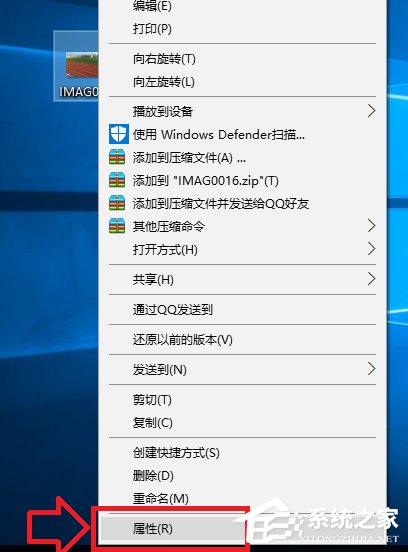
在打開的屬性對話框里,我們選中打開方式后面的《更改》選項,然后選擇我們想要使用的應用程序。

方法三:
在打開的屬性對話框里,我們選中打開方式后面的《更改》選項,然后選擇我們想要使用的應用程序。
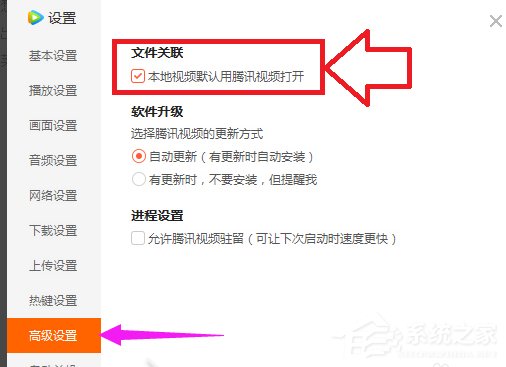
以上就Win10還原打開方式的三種方法,選擇適合自己方法操作后即可解決問題。
相關文章:
排行榜

 網公網安備
網公網安備